Отметить на карте россии города: Отметить города на карте россии для презентации
Я там был! Пять сервисов для составления карты путешествий / Программное обеспечение
Лето — та пора, когда многие люди уходят в отпуск, на каникулы и отправляются в путешествия. Другие города и страны, красочные пейзажи, достопримечательности — так хочется поделиться впечатлениями со своими родственниками, друзьями и знакомыми, вернувшись домой. Обычно это ограничивается распихиванием снимков с фотоаппарата по социальным сетям с подписями вроде «я на фоне Колизея». Некоторые пользователи пишут отчеты в блоги и добиваются немалой популярности (вспомним Сергея Долю или Илью Варламова). В данной статье мы хотели обратить ваше внимание на еще один способ рассказать другим людям о своих странствиях — составить интерактивную карту путешествий, что будет особенно интересно заядлым туристам. Вероятно, вы летаете или ездите год от года в новые места, стараясь не повторяться и повидать мир во всем его многообразии: Таиланд, Индия, Турция, Египет — отметьте эти страны на карте и покажите другим, регулярно дополняя коллекцию посещенных мест! На сегодняшний день существует несколько интересных ресурсов, позволяющих составить карту путешественника. Они работают в связке с картографическим сервисом Google Maps и дают возможность наносить на карту метки или фотографии мест, где вы бывали, а также предоставляют и другой дополнительный функционал. Рассмотрим их по порядку.
Они работают в связке с картографическим сервисом Google Maps и дают возможность наносить на карту метки или фотографии мест, где вы бывали, а также предоставляют и другой дополнительный функционал. Рассмотрим их по порядку.
⇡#Tripline.net
С помощью этого сайта можно подготовить увлекательные интерактивные ролики, демонстрирующие ваше перемещение на карте Google Maps. Выглядят они так: из одной точки в другую последовательно проходит красная линия, обозначающая ваш маршрут. В ключевых местах движение останавливается, чтобы зритель мог прочитать информацию и посмотреть слайд-шоу из фотографий; все это сопровождается музыкальной композицией. В любой момент можно поставить просмотр на паузу, перейти в ручной режим и изменить масштаб поверхности.
Карта путешествия, созданная с помощью Tripline.net
Чтобы создать карту, необходимо войти на сайт под своей учетной записью (регистрация поддерживается только через Facebook*). После этого следует нажать кнопку Create a new map, которая располагается рядом с поисковой строкой.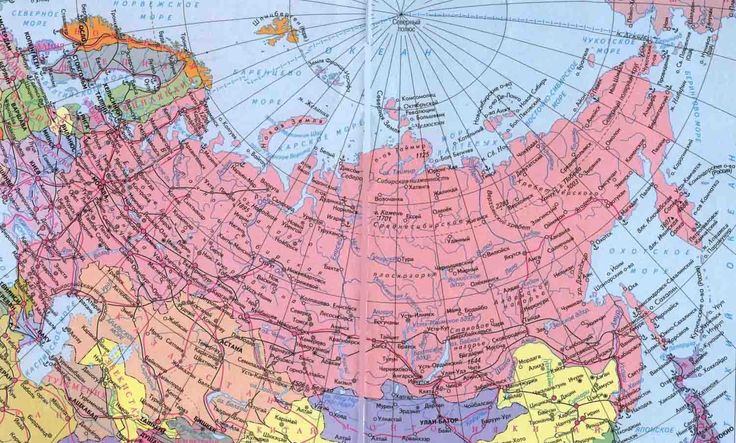 Есть три способа создать карту:
Есть три способа создать карту:
- Вручную (Create a map).
- Из группы фотографий (Create a map from photos!). Для этого нужно загрузить снимки размером не более 5 Мбайт. Они будут выстроены по времени съемки, от ранних к более поздним. Если в данных EXIF содержатся геотеги, они также будут учтены, и вам не придется указывать местоположение каждой фотографии вручную, что проделывается на втором шаге.
- Импортируя геотеги из профиля в социальных сетях (Import places). Tripline поддерживает интеграцию с Facebook*, Foursquare, Twitter, Instagram*, Tripit, Gowalla. Если вы отмечаете места в одном из этих сервисов, то можете создать из них карту.
Рассмотрим подробнее вариант ручного редактирования. На первом этапе нужно ввести название карты, ее тип (поездка, поход, круиз и тому подобное — более двадцати вариантов на английском языке), место, где вы побывали (например, Европа или Африка), параметры приватности (личная, для друзей, общедоступная) и отметить другие опции.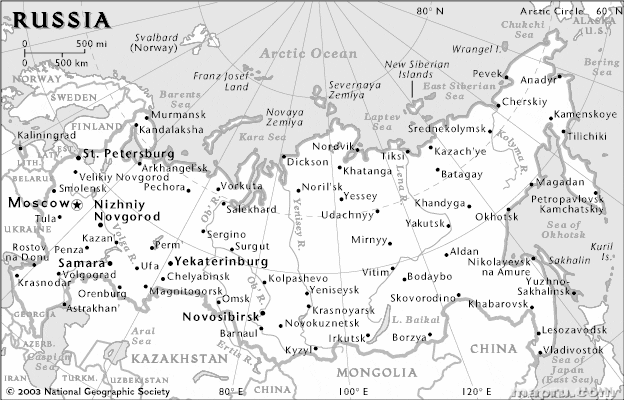
Создание новой карты в Tripline.net
На следующем этапе потребуется добавить ключевые точки, из которых состоит путешествие. Начальной точкой является ваше местоположение, указанное в Facebook*, — ее можно отредактировать или удалить. Добавлять новые места нужно с помощью кнопки add places — они будут отмечаться на карте цифрами 1, 2, 3 и так далее. Вы можете делать это тремя способами: с помощью поиска населенных пунктов на Google Maps, методом ввода географических координат и вручную, перетаскивая метку по карте. Впрочем, таким же образом можно изменять положение точек, добавленных автоматически. Для каждой точки не только указывается местоположение, но и добавляются дата, время посещения и такие сведения, как название, описание, личные заметки, а также способ отображения в ролике: остановиться на ней, проехать мимо или просмотреть слайд-шоу. Вы вольны определить, сколько точек нужно зафиксировать в маршруте, — правда, стоит иметь в виду, что сервис прокладывает ровные линии между ними, не учитывая ни дорог, ни препятствий, и если вам хочется продемонстрировать всю сложность и извилистость маршрута, придется создавать множество точек на каждом повороте пути.
Редактирование точки на карте в Tripline.net
Прежде чем сохранять карту, вы можете еще раз отредактировать сведения о ней и выбрать мелодию, которой будет сопровождаться просмотр. К сожалению, загрузить свой звуковой файл нельзя — приходится довольствоваться выбором из десяти с лишним стандартных композиций: африканские мотивы, джаз, инди и другие. Добавление фотографий осуществляется уже после того, как карта будет создана, при щелчке на иконке с изображением фотоаппарата в опциях точки. Можно загрузить фото с компьютера или импортировать их из онлайн-альбомов Facebook*, Instagram*, Flickr и Picasa. Также к описаниям мест добавляются комментарии.
Добавление фотографий путешествия в Tripline.net
Поделиться роликом с окружающими также можно несколькими способами: предоставить им публичную ссылку или скопировать HTML-код для вставки на свой сайт либо в блог. Если в настройках приватности выбран общедоступный режим, то ролик станет отображаться в результатах поиска по сайту и в списке последних добавленных карт, чтобы другие пользователи могли просмотреть его и оставить комментарии.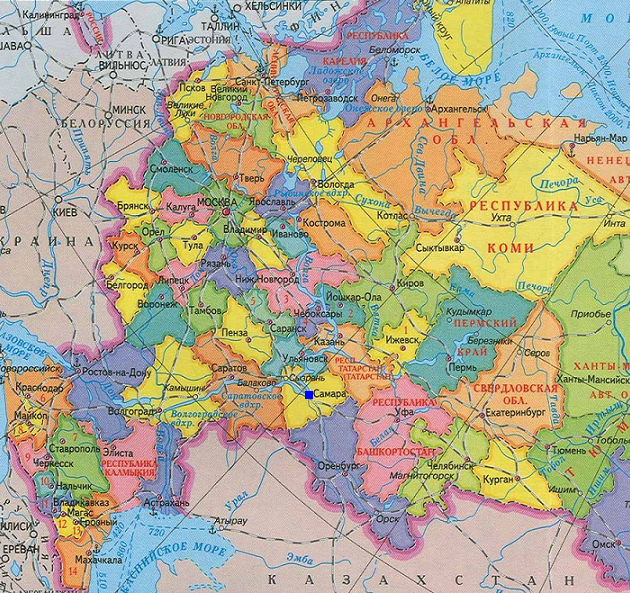 На Tripline присутствует обширное комьюнити путешественников: вы имеете возможность просматривать их маршруты, задавать вопросы, читать связанные с путешествиями заметки, подписываться, добавлять друзей и писать сообщения.
На Tripline присутствует обширное комьюнити путешественников: вы имеете возможность просматривать их маршруты, задавать вопросы, читать связанные с путешествиями заметки, подписываться, добавлять друзей и писать сообщения.
⇡#Tripster.ru
Это российский сервис, цель которого — помочь в организации самостоятельных путешествий. Здесь размещаются вопросы и ответы путешественников, осуществляется поиск авиабилетов и отелей, а в своем профиле можно отметить города, в которых вы уже были и куда планируете совершить путешествие. Регистрация осуществляется в несколько шагов. На первом из них нужно расставить галочки возле посещенных городов России, Европы, Азии, Африки, Северной и Южной Америки. Отображаются лишь самые популярные города, остальные вы сможете добавить позже.
Регистрация на Tripster.ru. Первый шаг
При нажатии кнопки «Получить карту» идет переход ко второму шагу, где нужно ввести данные профиля — e-mail, адрес страницы на сервисе (вида tripster.ru/user), имя, фамилию и название вашего города.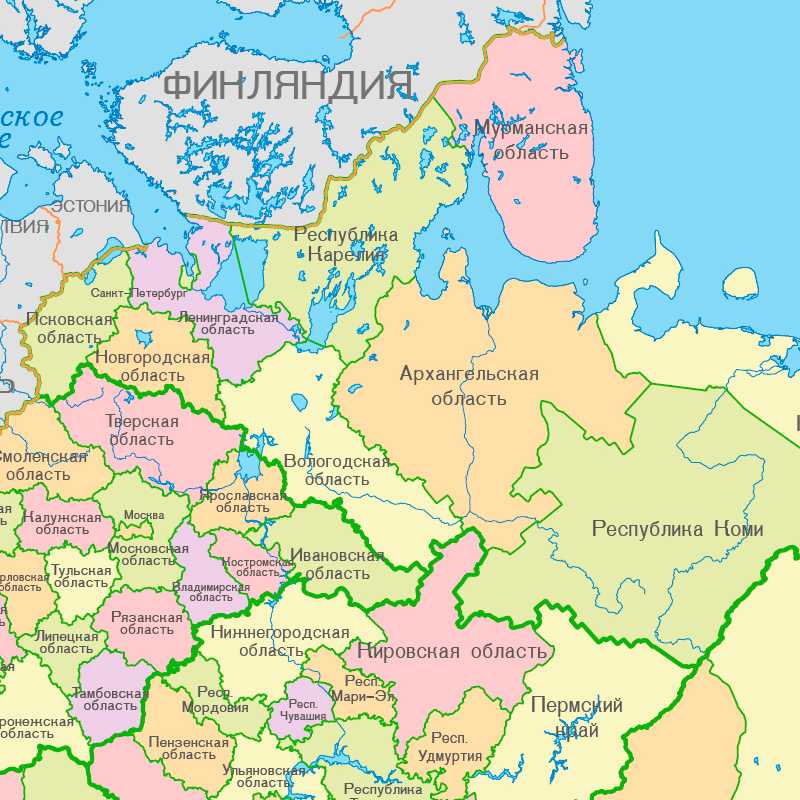 После этого вы сможете перейти к массовому добавлению отметок возле всех посещенных мест: в этом режиме отображается карта Google Maps и список населенных пунктов, соответствующих данному уровню масштаба. Если в центре находится европейская часть России, то в списке будут Москва, Санкт-Петербург и другие, а если Сибирь — то Новосибирск, Красноярск и так далее. Работает и обычный поиск по названиям городов.
После этого вы сможете перейти к массовому добавлению отметок возле всех посещенных мест: в этом режиме отображается карта Google Maps и список населенных пунктов, соответствующих данному уровню масштаба. Если в центре находится европейская часть России, то в списке будут Москва, Санкт-Петербург и другие, а если Сибирь — то Новосибирск, Красноярск и так далее. Работает и обычный поиск по названиям городов.
Добавление городов на Tripster.ru
Готовую карту путешествий можно просмотреть в своем профиле, а также встроить в блог или личный сайт. Для этого нужно скопировать HTML-код карты в настройках. На ней отображается участок Google Maps с метками, а над картой расположена плашка примерно с такой информацией: «user был в 28 городах и 7 странах», причем можно переключиться на более подробную статистику, включающую место и результат среди всех пользователей сервиса. Помимо этого, вы можете встроить на свой сайт кнопку с аналогичными сведениями, но без карты.
Карта из Tripster. ru, вставленная в пост пользователя LiveJournal
ru, вставленная в пост пользователя LiveJournal
Сервис также позволяет отмечать города, в которых вы хотите побывать, и собирать различную информацию о предстоящих путешествиях. Вы можете использовать эти возможности для организации будущих поездок.
⇡#Flagatrip.ru
Другой российский сервис, где размещается большое количество информации от путешественников. Вы можете отмечать посещенные места, выкладывать отчеты о путешествиях и планировать будущие мероприятия, загружать фото и видео, делиться отзывами. На сайте хорошо развиты элементы социальных сетей — можно просматривать профили других пользователей, добавлять друзей, вступать в сообщества. Пройдя процедуру регистрации, вы сможете приступить к формированию своей карты. Для этого следует перейти в свой профиль и нажать ссылку «Создать и редактировать».
Создание карты поездок на Flagatrip.ru
Сначала можно добавить или изменить свое текущее место жительства и поочередно указать места, где вы бывали. При вводе названия они выбираются из списка; как и везде, используется картографическая база Google Maps. Обратите внимание, что добавление посещенных мест происходит не только здесь — их можно отметить и при создании отчетов. Формирование отчета происходит в несколько шагов. На первом нужно выбрать начальную и конечную даты поездки, отметить ее тип (автостоп, поездка с детьми, велосипед и так далее), ввести пункты отправления и назначения, причем последних может быть несколько — на них можно ставить галочку «был проездом». Для каждого пункта следует отметить тип транспорта, который использовался для передвижения (они представлены в виде иконок — самолет, машина, автобус, лодка и другие), а в пунктах назначения можно указывать еще и отели, где вы останавливались.
Обратите внимание, что добавление посещенных мест происходит не только здесь — их можно отметить и при создании отчетов. Формирование отчета происходит в несколько шагов. На первом нужно выбрать начальную и конечную даты поездки, отметить ее тип (автостоп, поездка с детьми, велосипед и так далее), ввести пункты отправления и назначения, причем последних может быть несколько — на них можно ставить галочку «был проездом». Для каждого пункта следует отметить тип транспорта, который использовался для передвижения (они представлены в виде иконок — самолет, машина, автобус, лодка и другие), а в пунктах назначения можно указывать еще и отели, где вы останавливались.
Создание отчета о поездке на Flagastrip.ru
На втором шаге к отчету добавляются теги, а на третьем — вводится описание. В него включается название отчета, информация о поездке (визуальный редактор текста позволяет выделить шрифт, вставить ссылки, смайлики, фото, видео и таблицы), отдельные факты и папка с соответствующими фотографиями. После нажатия кнопки «Готово!» отчет будет создан, а на вашей карте появятся метки перечисленных пунктов. Вы можете настроить размер карты (малый, средний, крупный или пользовательский) и скопировать HTML-код для вставки на свой сайт либо в блог LiveJournal, LiveInternet, Blogspot. Также можно скопировать код кнопки «я посетил столько-то стран» или «я посетил столько-то мест в стольких-то странах».
После нажатия кнопки «Готово!» отчет будет создан, а на вашей карте появятся метки перечисленных пунктов. Вы можете настроить размер карты (малый, средний, крупный или пользовательский) и скопировать HTML-код для вставки на свой сайт либо в блог LiveJournal, LiveInternet, Blogspot. Также можно скопировать код кнопки «я посетил столько-то стран» или «я посетил столько-то мест в стольких-то странах».
Профиль пользователя Flagatrip.ru
Места, которые вы посетили, отмечаются на карте флагами. Это не единственная категория объектов — помимо локаций, на карте могут располагаться значки отелей, достопримечательностей, ресторанов, развлечений, событий, активного отдыха. Переключаться между ними можно с помощью кнопок в правом верхнем ряду. Чтобы добавить такой объект на карту, нужно оставить отзыв, указав название, местоположение, оценку и описание. Если вы сделали это первым, то получите статус первооткрывателя данного места. Отзывы доступны для просмотра другим пользователям в разделе «Путеводители», где усилиями путешественников сформирована значительная информационная база. Полезные сведения из нее можно добавлять в «Избранное». Кроме отзывов, вы можете размещать фотографии и видеоролики. Еще одна функция, о которой стоит упомянуть, — это возможность планировать будущие поездки аналогично тому, как формируется отчет об уже совершенных.
Полезные сведения из нее можно добавлять в «Избранное». Кроме отзывов, вы можете размещать фотографии и видеоролики. Еще одна функция, о которой стоит упомянуть, — это возможность планировать будущие поездки аналогично тому, как формируется отчет об уже совершенных.
⇡#Marshruty.ru
Данный сайт является сообществом путешествующих людей. Здесь выложено большое количество справочной информации, топографические карты, книги, представлены маршруты, ведется календарь событий, осуществляется поиск мест, расписаний и билетов, отелей, работает форум и такие сервисы, как интернет-магазин туристического снаряжения, прокат автомобилей. Среди функций есть возможность составить отчеты о пройденных маршрутах и карту своих путешествий. Регистрация довольно необычна: вам нужно правильно ответить как минимум на три из пяти географических вопросов — где находится Камчатка, Байкал и тому подобных. Что интересно, для ответа нужно установить маркер на карте Google Maps; если вы поставили его не в том месте, будет предложено выбрать один из четырех вариантов ответа.
Регистрация на Marshruty.ru. Прохождение географического теста
После того как вы дали правильные ответы, следует завершить регистрацию, затем добавить не менее пяти направлений путешествий поездом или самолетом — это необходимо для формирования первоначальной карты путешествий. Здесь выбираются начальная и конечная точки поездки, а также тип транспорта. Сервис использует собственную базу данных географических объектов, которая не столь обширна, как Google Maps, и самых глухих населенных пунктов в списке не встретить. Что примечательно, маршруты прокладываются с учетом существующих железных дорог и авиалиний, даже показывается расстояние в километрах (берутся схемы маршрутов существующих компаний-перевозчиков, на некоторых направлениях приводится ссылка для получения более обширной информации). Хотя если вы укажете несуществующий маршрут (поездом в США), то между двумя точками будет проведена ровная линия. Расстраивает здесь только то, что на карте не учитывается автомобильное сообщение.
Добавление начальных направлений поездок на Marshruty.ru
Заполнив направления поездок, вы сможете отмечать посещенные места, просто указывая города, моря, реки, горы и пещеры, в которых вы побывали. Города группируются по регионам и странам, остальные объекты тоже подразделяются по регионам. Стоит сказать, что их в справочнике присутствует значительно меньше, чем населенных пунктов (только наиболее известные — Волга, Эверест и тому подобные), и вам придется указывать местоположение большинства покоренных вершин и пройденных рек вручную. Для этого нужно указать краткую информацию об объекте — тип, название, описание, где находится — и отметить точку на Google Maps. Все добавленные объекты на вашей карте (горы, реки и др.) выделяются символизирующей иконкой, также будут подсвечены посещенные регионы и отмечены крайние точки путешествий на четырех сторонах света.
Карта активного путешественника на Marshruty.ru
Сформировать можно не только карту путешествий, но и отчеты о пройденных маршрутах; ссылки на них будут присутствовать в описании добавленных объектов.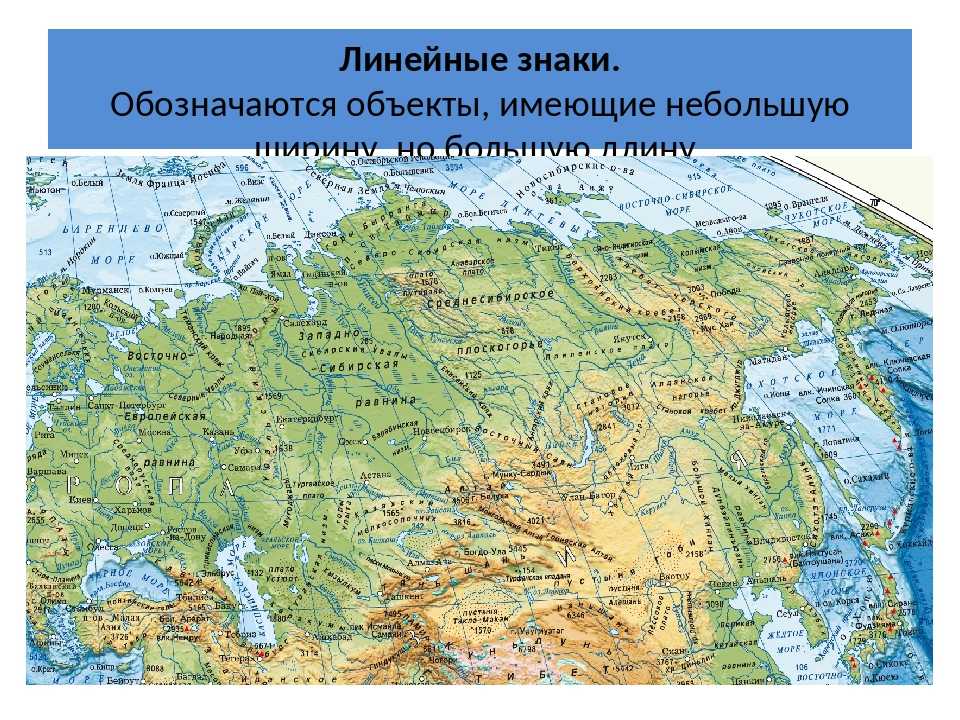 Новый маршрут добавляется в несколько этапов. Сначала нужно ввести название, описание, район путешествия, дату начала и завершения, указать виды активности (велотуризм, дайвинг и так далее). Затем вы сможете отредактировать интерактивную карту маршрута. Это делается либо вручную, либо за счет импорта готового трека, который можно загрузить из GPS-навигатора или создать с помощью программы Google Earth — поддерживаются форматы wpt, gpx, kml и kmz. Если вы формируете маршрут самостоятельно, то следует поочередно добавить посещенные места (это могут быть как населенные пункты из справочника, так и «привалы на обочине») и прочертить линию путешествия. Переход в режим рисования осуществляется щелчком по карте; вы можете создавать неограниченное количество точек, формируя траекторию пути. Также к карте можно привязать фотографии. Для этого необходимо добавить альбом, загрузить в него снимки и связать их с местом, что делается автоматически, если они содержат геотеги в EXIF-информации (присутствует и другая функция — совмещение изображений по дате и времени с треком из GPS-навигатора), или в ручном режиме, отметкой крестика на карте для каждого снимка.
Новый маршрут добавляется в несколько этапов. Сначала нужно ввести название, описание, район путешествия, дату начала и завершения, указать виды активности (велотуризм, дайвинг и так далее). Затем вы сможете отредактировать интерактивную карту маршрута. Это делается либо вручную, либо за счет импорта готового трека, который можно загрузить из GPS-навигатора или создать с помощью программы Google Earth — поддерживаются форматы wpt, gpx, kml и kmz. Если вы формируете маршрут самостоятельно, то следует поочередно добавить посещенные места (это могут быть как населенные пункты из справочника, так и «привалы на обочине») и прочертить линию путешествия. Переход в режим рисования осуществляется щелчком по карте; вы можете создавать неограниченное количество точек, формируя траекторию пути. Также к карте можно привязать фотографии. Для этого необходимо добавить альбом, загрузить в него снимки и связать их с местом, что делается автоматически, если они содержат геотеги в EXIF-информации (присутствует и другая функция — совмещение изображений по дате и времени с треком из GPS-навигатора), или в ручном режиме, отметкой крестика на карте для каждого снимка.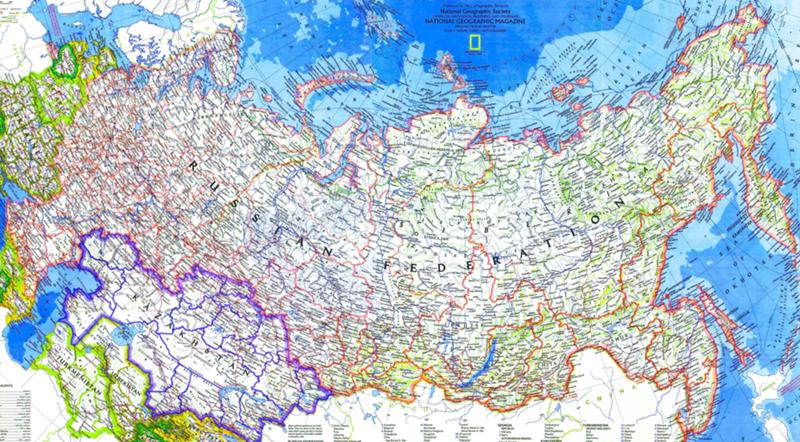
Отчет о маршруте на Marshruty.ru изобилует различной информацией
К сожалению, созданные карты нельзя встроить на свой сайт или в блог — вы можете только делиться ссылками на них. Посетители сайта имеют возможность посмотреть ваш профиль, где отображается количество посещенных стран, городов и других мест, общая протяженность железнодорожных поездок и авиаполетов (в километрах), крайние достигнутые точки.
⇡#Panoramio.com
Строго говоря, Panoramio не является сервисом для путешественников, однако он отлично подходит на эту роль — правда, только в том случае, если вы привозите из своих поездок кучи снимков. Данный сайт, принадлежащий компании Google, предназначен для размещения фотографий с географическими координатами. Загруженные изображения будут отображаться на вашей карте в тех местах, где они были сняты, что позволит оценить географию вашего перемещения по миру. Помимо этого, после проверки модератором фотографии будут доступны для просмотра другим пользователям сервиса, а также станут отображаться в программе Google Earth при активном слое «Изображения».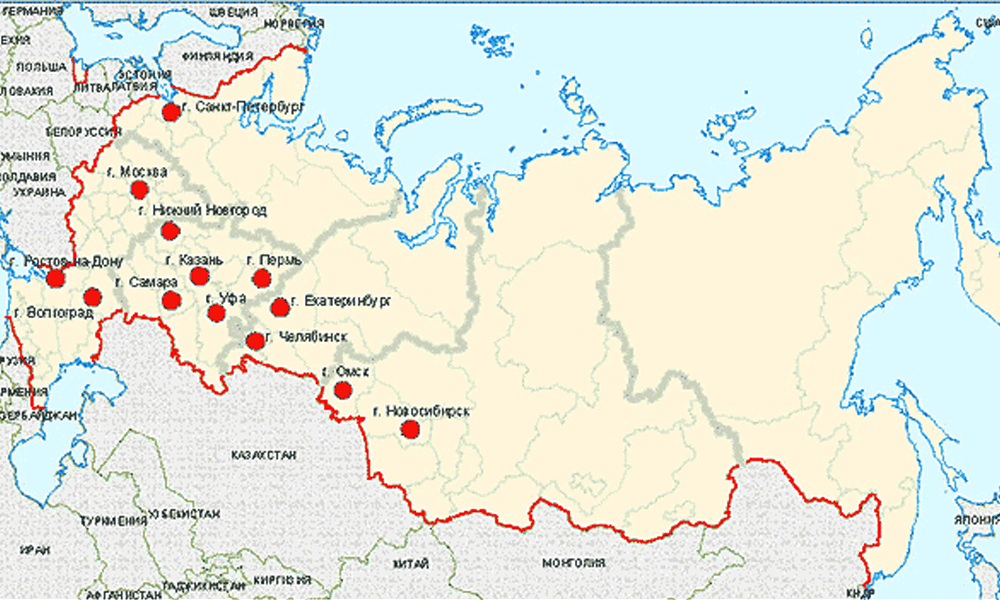
Войти на сайт можно под своей учетной записью Google. После этого следует загрузить фотографии, также они импортируются из альбомов Picasa Web Albums или Google+. Если файл уже содержит в EXIF-сведениях географические координаты, сервис их автоматически определит; в противном случае необходимо привязать фотографии на Google Maps. Для этого нужно перетащить метку в соответствующее место на карте (вы можете воспользоваться поиском) и нажать кнопку «Готово».
Привязка фотографий к карте на Panoramio.com
Следует знать, что снимки станут общедоступными спустя определенное количество времени, необходимое модераторам, — от пары часов до нескольких дней. В Google Earth после этого они становятся видны при обновлении базы данных, что происходит несколько раз в неделю. Независимо от того, прошли фотографии модерацию или нет, вы можете просмотреть свои снимки обоими способами — на карте и в Google Earth, скачав файл с метками в формате kml. Карта будет выглядеть примерно как на следующем скриншоте — вы сможете разместить на неё ссылку там, где захотите.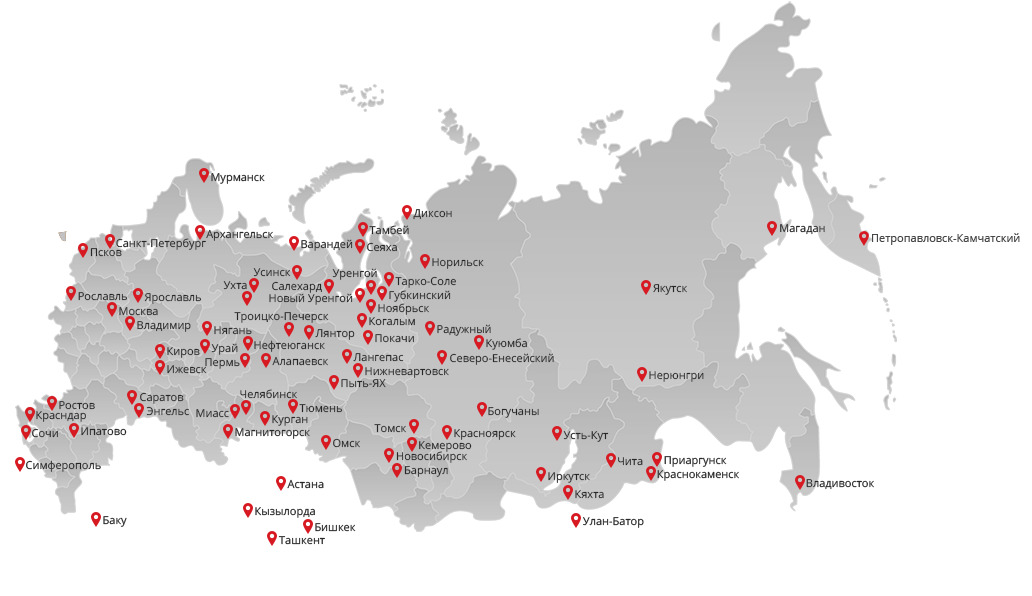
Усилиями одного человека, конечно, такую карту не сделать. Но к этому нужно стремиться
Похожий функционал присутствует на сайте «Яндекс.Фотки» с их сервисом «Фото на карте». Если вы являетесь приверженцем «Яндекса», то можете с таким же успехом воспользоваться аналогичным решением отечественной компании.
⇡#Заключение
Подводя итог данного обзора, мы не можем однозначно сказать, какой из сервисов является лучшим для создания карты путешествий, — везде используется собственный подход для выполнения этой задачи. Tripline.net позволяет создавать яркие ролики-презентации о своих поездках. На Tripster.ru можно отметить все города и страны, в которых вы побывали. Flagatrip.ru является в большей степени социальной сетью, где пользователи публикуют отчеты и отзывы. Сервис Marshruty.ru придерживается некоего научного подхода при анализе путешествий. И наконец, Panoramio.com будет полезным для любителей путешествовать по миру с фотоаппаратом.
* Внесена в перечень общественных объединений и религиозных организаций, в отношении которых судом принято вступившее в законную силу решение о ликвидации или запрете деятельности по основаниям, предусмотренным Федеральным законом от 25. 07.2002 № 114-ФЗ «О противодействии экстремистской деятельности».
07.2002 № 114-ФЗ «О противодействии экстремистской деятельности».
Создание диаграммы с картой в Excel
С помощью диаграммы с картой можно сравнивать значения и показывать категории по географическим регионам. Используйте ее, если ваши данные включают географические регионы (например, сведения о странах, областях или почтовых индексах).
Примечание: Эта функция доступна на Windows или Mac, если у вас Office 2019 или если у вас Microsoft 365 подписка. Если вы являетесь подписчиком Microsoft 365, убедитесь, что у вас установлена последняя версия Office.
Скачивание примеров
Вы можете скачать книгу с несколькими примерами диаграмм с картами, как в этой статье.
На диаграммах с картами значения и категории могут отображаться по-разному. Значения представляются небольшими вариантами двух–трех цветов. Категории представлены разными цветами.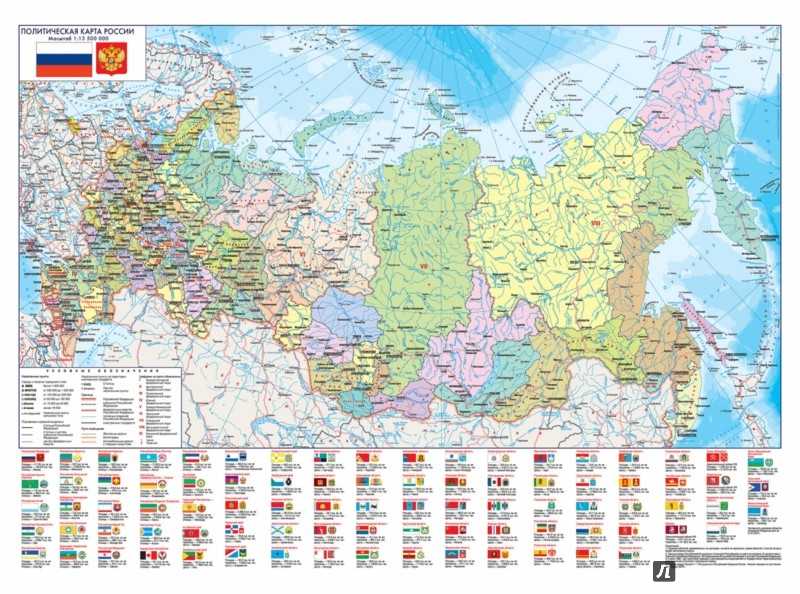
Например, на приведенной ниже диаграмме Countries by Tax Revenue % используются значения. Значения представляют налоговый доход в каждой стране, каждый из которых представлен с использованием спектра двух цветов градиента. Цвет для каждой области определяется местом, в котором находится его значение в спектре. По умолчанию чем выше значение, тем темнее соответствующий цвет.
В приведенном ниже примере карты стран по численности населения для отображения категорий используется легенда, чтобы показать группы или связи. Каждая страна представлена разными цветами.
Создание диаграммы с картой с типами данных
-
Диаграммы с картами стали еще проще благодаря географическим типам данных. Просто ввести список географических значений, таких как страна, область, округ, город, почтовый индекс и так далее, а затем выберите свой список и перейдите на вкладку Данные > Типы данных >Geography.
 Excel данные будут автоматически преобразованы в географический тип данных и будут включать свойства, соответствующие этим данным, которые можно отобразить на диаграмме с картой. В следующем примере мы преобразуем список стран в географические типы данных, а затем выбрали налоговый доход (%). из области «Добавить столбец» для использования на карте.
Excel данные будут автоматически преобразованы в географический тип данных и будут включать свойства, соответствующие этим данным, которые можно отобразить на диаграмме с картой. В следующем примере мы преобразуем список стран в географические типы данных, а затем выбрали налоговый доход (%). из области «Добавить столбец» для использования на карте. -
Теперь нужно создать диаграмму с картой, поэтому выберем любую ячейку в диапазоне данных, а затем перейдите на вкладку Вставка > Диаграммы > Карты> Картас заливкой .
-
Если предварительный просмотр выглядит хорошо, нажмите кнопку ОК.
 В зависимости от данных Excel вставляется карта значений или категорий.
В зависимости от данных Excel вставляется карта значений или категорий.Совет: Если данные настроены как таблица Excel ,а затем вы добавите страну в список, Excel автоматически обновить их как географический тип данных и обновить связанную диаграмму с картой. Аналогично, если вы удалите страну, Excel также удалит ее с диаграммы.
Форматирование диаграммы с картой
После создания диаграммы с картой вы можете легко настроить ее оформление. Просто щелкните карту, а затем выберите вкладку Конструктор диаграмм или Формат на ленте. Вы также можете дважды щелкнуть диаграмму, чтобы запустить области задач Формат объекта ,которая появится в правой части окна Excel объекта. При этом на диаграмме с картой также будут доступны определенные параметры ряда (см. ниже).
Примечания:
-
Существует несколько параметров ряда диаграмм скартами, но они не поддерживаются на устройствах с Android и Excel Mobile.
 Если вам нужны некоторые параметры ряда карт, вы можете создать диаграмму в Excel для Windows или Mac и просмотреть ее на устройстве с Android или Excel Mobile.
Если вам нужны некоторые параметры ряда карт, вы можете создать диаграмму в Excel для Windows или Mac и просмотреть ее на устройстве с Android или Excel Mobile. -
-
Дополнительные сведения см. в статье Форматирование диаграмм с картой.
-
Проекции карты— изменение стиля проекции карты. По умолчанию Excel будет отображаться наиболее эффективный стиль.
-
Область карты: изменение масштаба карты в представлении области или края до всемирного представления.
-
Подписи на карте— показывать географические названия стран и регионов.
 Выберите отображение названий по размещению или всех надписей.
Выберите отображение названий по размещению или всех надписей.
Вопросы и ответы
Вопрос. Когда я использую определенные текстовые расположения, я в итоге использую пустую карту и сообщение об ошибке или некоторые из моих точек на карте в других странах.
Ответ. Если вы используете данные, в которых может быть несколько похожих мест в мире, диаграммы с картами не могут различить их без дополнительных указаний. По возможности добавьте столбец с подробными данными более высокого уровня. Например, следующие расположения могут не совпадать с тем, как вы ожидаете, так как в мире есть много мест, где есть допустимые названия округов:
Однако данные должны правильно соотвяться, если добавить еще один столбец для более высокого уровня детализации, в данном случае — Province — это называется Устранение неоднозначности.
Если имеется несколько уровней географических данных, необходимо разделить каждый уровень на отдельную ячейку или столбец. Например, «Вашингтон, США» (штат, страна) не будет успешно создавать карту. В этом случае данные будут успешно соблюском при размещении «Вашингтон» и «США» в отдельных столбцах.
данные, которые не соединяются (объединяются области и страна)
данных, которые создадут карту штата Вашингтон
Ограничения
-
На диаграммах с картами могут быть только географические данные высокого уровня, поэтому широта и долгота, а сопоставление улиц не поддерживается. Кроме того, на диаграммах с картами допустимо только одномерное отображение, поэтому для работы с многомерными данными используйте функцию 3D Maps в Excel.

-
При создании новых карт или добавлении данных на имеющиеся необходимо подключение к Интернету (для подключения к службе карт Bing).
-
Для просмотра имеющихся карт подключение к Интернету не требуется.
-
Существует известная проблема, из-за которой диаграммы с картами, в которых используются географические типы данных, иногда соеданы неправильно. При попытке отфиксировать эти поля, пока проблема не будет устранена, попробуйте включить в нее поля администрирования, например «Край» или «Страна».
Дополнительные сведения
Вы всегда можете задать вопрос специалисту Excel Tech Community или попросить помощи в сообществе Answers community.
Карты России с маркерами — русская версия векторного изображения
Карты России с маркерами — русская версия Векторное изображение
лицензионные векторы
Векторы карты
ЛицензияПодробнее
Стандарт
Вы можете использовать вектор в личных и коммерческих целях.
Расширенный
Вы можете использовать вектор на предметах для перепродажи и печати по требованию.
Тип лицензии определяет, как вы можете использовать этот образ.
| Станд. | Расшир. | |
|---|---|---|
| Печатный/редакционный | ||
| Графический дизайн | ||
| Веб-дизайн | ||
| Социальные сети | ||
| Редактировать и изменить | ||
| Многопользовательский | ||
| Предметы перепродажи | ||
| Печать по запросу |
Способы покупкиСравнить
Плата за изображение
$ 14,99
Кредиты
$ 3,00
Подписка
$ 0,69
Оплатить стандартные лицензии можно тремя способами. Цены составляют долларов США долларов США.
Цены составляют долларов США долларов США.
| Оплата с помощью | Цена изображения |
|---|---|
Плата за изображение $ 14,99 Одноразовый платеж | |
Предоплаченные кредиты $ 3 Загружайте изображения по запросу (1 кредит = 1 доллар США). Минимальная покупка 30р. | |
План подписки От 69 центов Выберите месячный план. Неиспользованные загрузки автоматически переносятся на следующий месяц. | |
Способы покупкиСравнить
Плата за изображение
$ 39,99
Кредиты
$ 30,00
Существует два способа оплаты расширенных лицензий. Цены составляют долларов США долларов США.
| Оплата с помощью | Стоимость изображения |
|---|---|
Плата за изображение $ 39,99 Оплата разовая, регистрация не требуется. | |
Предоплаченные кредиты $ 30 Загружайте изображения по запросу (1 кредит = 1 доллар США). | |
Дополнительные услугиПодробнее
Настроить изображение
Доступно только с оплатой за изображение
$ 85,00
Нравится изображение, но нужны лишь некоторые модификации? Пусть наши талантливые художники сделают всю работу за вас!
Мы свяжем вас с дизайнером, который сможет внести изменения и отправить вам изображение в выбранном вами формате.
Примеры
- Изменить текст
- Изменить цвета
- Изменение размера до новых размеров
- Включить логотип или символ
- Добавьте свою компанию или название компании
файлов включены
Загрузка сведений…
- Идентификатор изображения
- 1534021
- Цветовой режим
- CMYK
- Художник
- теле52
Российское вторжение в режиме реального времени
Обновление: Лиза Шарлотта Мут проделала фантастическую работу по сопоставлению ссылок на карты, созданные средствами массовой информации для визуализации российского вторжения в Украину.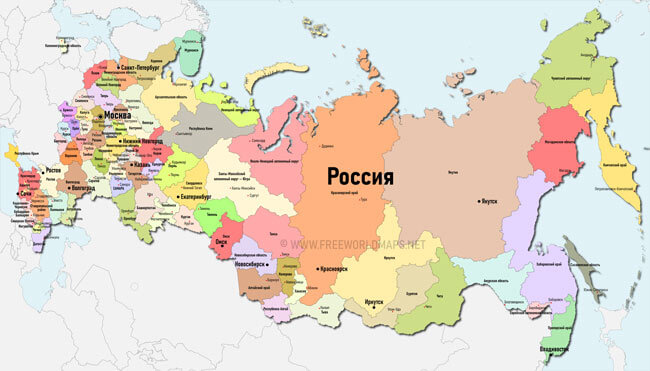 Ее Ветка карт Twitter содержит ссылки на карты, созданные практически всеми крупными мировыми газетами и новостными организациями.
Ее Ветка карт Twitter содержит ссылки на карты, созданные практически всеми крупными мировыми газетами и новостными организациями.
Я не буду давать ссылки на все эти карты, вы можете найти ссылки в треде Лизы. Однако вот ссылки на некоторые из известных источников новостей, которые, скорее всего, содержат недавно обновленные карты продолжающейся войны в Украине.
- Карты BBC Ukraine: Отслеживание российского вторжения включает карту, показывающую «битву за Киев». Отметка времени в верхней части статьи показывает, когда страница обновлялась в последний раз
- В The New York Times есть раздел Maps of the Conflict , посвященный объяснению текущей ситуации в Восточной Европе
- новости, карты и другие средства массовой информации появляются в верхней части страницы. У Washington Post также есть Карты вторжения России , на которых представлены последние карты войны, созданные газетой.
В течение последних восьми лет Live Universal Awareness Map ( Liveuamap ) отображает попытки России дестабилизировать Украину (хотя с 2014 года карта также расширилась, чтобы охватить другие регионы мира, страдающие от продолжающихся конфликтов, включая Сирию).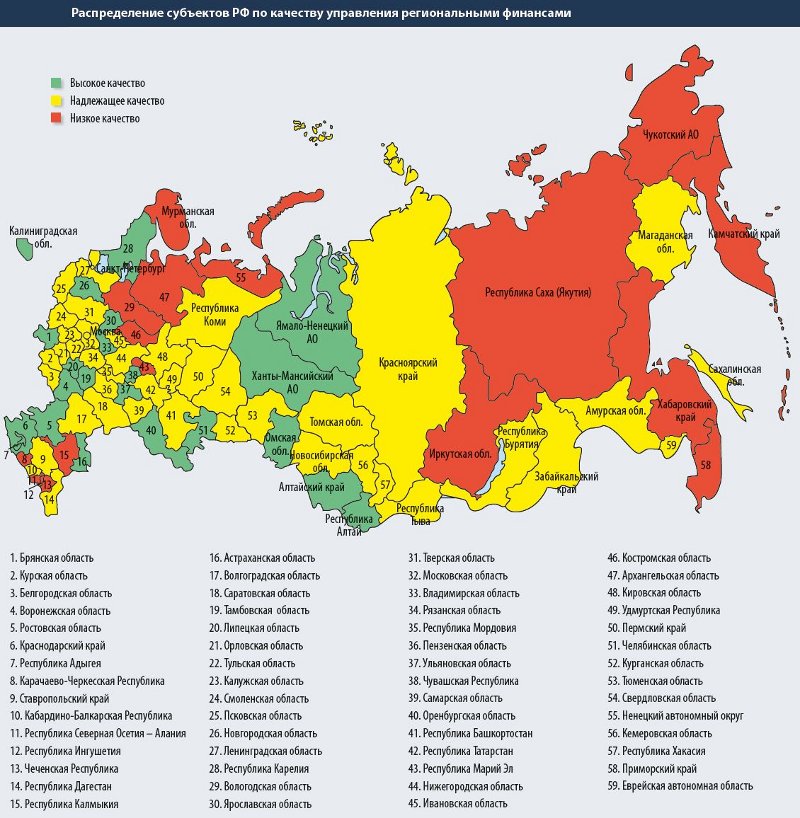 и Израиль-Палестина).
и Израиль-Палестина).
Liveuamap использует поисковые роботы для поиска последних новостей о пограничных конфликтах и развертывании военных. Эти истории затем проверяются фактами и, если они признаются точными, добавляются на интерактивную карту Live Universal Awareness Map. Последние события наносятся на карту с помощью классифицированных маркеров карты, а также перечислены на боковой панели карты. Синие маркеры на карте относятся к действиям Украины и НАТО, а красные маркеры — к действиям российских военных.
Люди, живущие недалеко от границы с Россией, очевидно, будут очень внимательно относиться к российскому вторжению в Украину. Многие из этих очевидцев затем опубликуют в социальных сетях видео- и фотодоказательства российского вторжения.
Благодаря Центру информационной устойчивости вы теперь можете просматривать эти сообщения в социальных сетях на интерактивной карте. Карта Russia-Ukraine Monitor позволяет вам исследовать краудсорсинговые СМИ о военном нападении России на Украину. Центр информационной устойчивости — это независимая некоммерческая организация, которая пытается противодействовать и разоблачать дезинформационные кампании, подобные тем, которые проводит Россия, чтобы попытаться заручиться поддержкой на Западе для своего нападения на Украину.
Центр информационной устойчивости — это независимая некоммерческая организация, которая пытается противодействовать и разоблачать дезинформационные кампании, подобные тем, которые проводит Россия, чтобы попытаться заручиться поддержкой на Западе для своего нападения на Украину.
Карта мониторинга России и Украины содержит ссылки на видео и фотографии российских военных действий, размещенные в социальных сетях. Центр информационной устойчивости сопоставил, геолоцировал и, по возможности, проверил эти сообщения. Проект Центра «Взгляд на Россию » также публикует еженедельные сводки своего исследования военной кампании России против Украины с подробным описанием подтвержденных перемещений войск и техники, а также более широкие обновления о других усилиях России по дестабилизации соседа.
Подробная карта русско-украинской войны из Википедии — это карта, полученная из краудсорсинга, которая показывает текущий статус городов в Украине с точки зрения того, находятся ли они под контролем Украины или России.

 Excel данные будут автоматически преобразованы в географический тип данных и будут включать свойства, соответствующие этим данным, которые можно отобразить на диаграмме с картой. В следующем примере мы преобразуем список стран в географические типы данных, а затем выбрали налоговый доход (%). из области «Добавить столбец» для использования на карте.
Excel данные будут автоматически преобразованы в географический тип данных и будут включать свойства, соответствующие этим данным, которые можно отобразить на диаграмме с картой. В следующем примере мы преобразуем список стран в географические типы данных, а затем выбрали налоговый доход (%). из области «Добавить столбец» для использования на карте. В зависимости от данных Excel вставляется карта значений или категорий.
В зависимости от данных Excel вставляется карта значений или категорий. Если вам нужны некоторые параметры ряда карт, вы можете создать диаграмму в Excel для Windows или Mac и просмотреть ее на устройстве с Android или Excel Mobile.
Если вам нужны некоторые параметры ряда карт, вы можете создать диаграмму в Excel для Windows или Mac и просмотреть ее на устройстве с Android или Excel Mobile.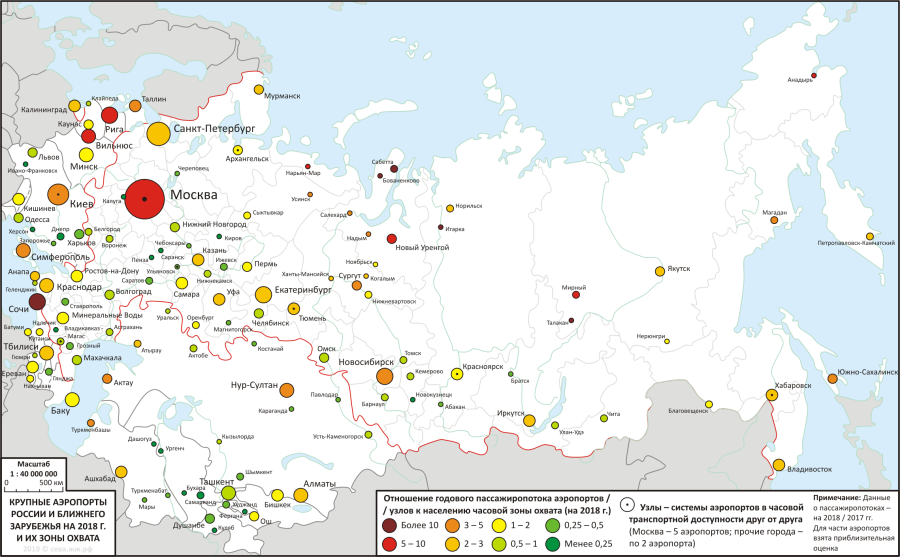 Выберите отображение названий по размещению или всех надписей.
Выберите отображение названий по размещению или всех надписей.
